Excel搜索快捷键
Excel搜索快捷键是什么?
想知道Excel搜索快捷键是什么吗?答案很简单,只需要用到【Ctrl+F】就能进行快速搜索了。我们经常用Excel来记录很多不同的数据和名称,如果需要更改的时候,因为数据太多,我们在寻找的时候会很不方便,这样查找起来会相当麻烦。
其实,我们完全可以用一下快速搜索的快捷方式来找到我们需要更改的数据!那么,Excel的搜索快捷键是什么呢?今天就来教大家excel表格里面的快捷查找按键,给你们的工作省心省力。
这里我用的是本Microsoft Office excel 2010版本来进行演示的,有需要的同学可以囤一波哦!
方法如下:
1:以Excel2010版本为例,如下图所示。我们需要在该表格里查找出数字84。我们可以首先按着【Ctrl+F键】调出查找和替换框。

2:然后查找内容填上【数字8】(输入想查找的数据或人名),点击下面的【查找下一个】,这时候就会看到,鼠标就会跳到第一个数字84处啦。
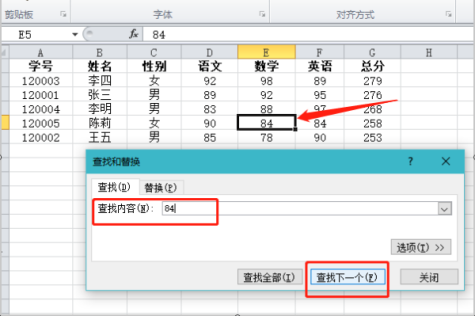
3:继续点击【查找一个】,鼠标就会跳到下一个数字84处,查找完毕后点击下面的关闭则可。
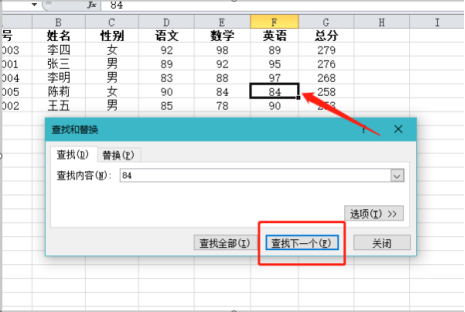
好了,以上就是Excel搜索快捷键的功能以及步骤详情了!有需要的同学可以收藏起来,或者是在Excel中可进行一试。今天的分享到这里就结束了,希望我的课程能帮到你们。
本篇文章使用以下硬件型号:联想小新Air15;系统版本:win10;软件版本:Microsoft Office excel 2010。
Excel搜索快捷键怎么操作?
电脑型号:联想小新Air15
系统版本:win10
软件版本:WPS2019
Excel是微软office套件软件的重要组成部分,它可以处理各种数据,分析统计数据,辅助决策,广泛应用于管理、统计、财务、金融等多个领域。Excel的一般用途包括:会计、预算、开票销售、报表、计划跟踪、日历使用等。Excel中大量的公式函数和快捷键操作为工作提供了便利
在Excel表格中的大量数据中,如果想要查找一个指定的数据,仅仅靠我们的肉眼来找是非常不现实的,下面就来教教广大新手Excel搜索快捷键的使用。
首先点击上方开始选项框中右边“查找和选择”图标,或者直接快捷键CTRL+F即可打开窗口。
在弹出的查找窗口中输入想要查找的内容,点击【选项】可以出现高级查找,你可以在里面设置查找的范围,是否区分大小写。在格式中可以设置按单元格格式来查找,比如查找里面的所有日期。
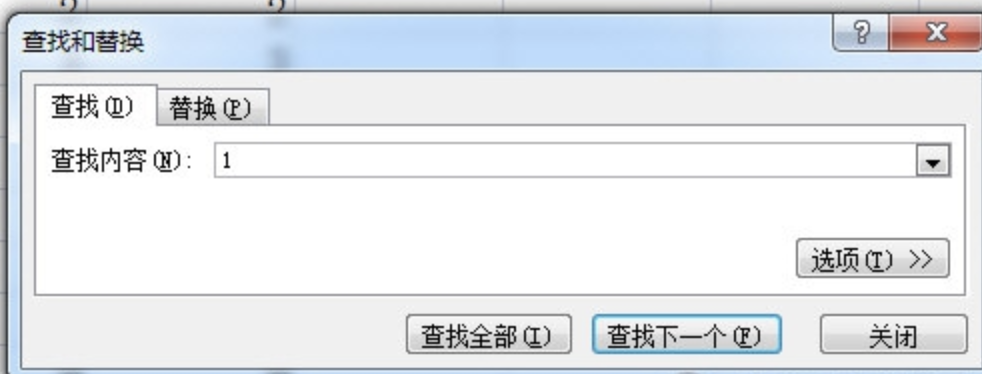
之后点击查找全部即可显示该表格中所有的查询结果,点击下方查找结果即可快速跳转到该内容的位置。

以上就是用Excel搜索快捷键的使用操作,操作非常的简单,合理的使用查找功能,能够提升你不少工作效率哦,很多时候,我们面对一大堆的数据的时候,会找不到自己想要的数据,如果一个excel中有很多数据,我们要找到其中一个,一个一个的找的话,会非常的麻烦,我们可以运用excel搜索快捷键来操作,减少不必要的工作时间,小伙伴们快去试下吧。


